Aceda aos Google Cloud serviços e às APIs
Esta página descreve como aceder a Google Cloud serviços e APIs através do seu bloco de notas do Colab Enterprise.
Vista geral
Quando executa código num bloco de notas do Colab Enterprise, pode aceder Google Cloud a serviços e APIs através das credenciais associadas à sua Conta Google, também denominadas credenciais do utilizador. Isto significa que o tempo de execução que usa tem o mesmo nível de acesso que o utilizador. Google Cloud Isto facilita a escrita e a execução de código que interage com Google Cloud serviços e APIs.
O Colab Enterprise pode usar as Credenciais padrão da aplicação (ADC) para autenticar as suas credenciais de utilizador em Google Cloud serviços e APIs. Esta página descreve as seguintes formas de fornecer as suas credenciais de utilizador ao ADC:
Use um tempo de execução com as credenciais do utilizador final ativadas.
Forneça as suas credenciais de utilizador ao ADC executando código no seu bloco de notas.
Antes de começar
- Sign in to your Google Cloud account. If you're new to Google Cloud, create an account to evaluate how our products perform in real-world scenarios. New customers also get $300 in free credits to run, test, and deploy workloads.
-
In the Google Cloud console, on the project selector page, select or create a Google Cloud project.
Roles required to select or create a project
- Select a project: Selecting a project doesn't require a specific IAM role—you can select any project that you've been granted a role on.
-
Create a project: To create a project, you need the Project Creator
(
roles/resourcemanager.projectCreator), which contains theresourcemanager.projects.createpermission. Learn how to grant roles.
-
Verify that billing is enabled for your Google Cloud project.
-
Enable the Vertex AI, Dataform, and Compute Engine APIs.
Roles required to enable APIs
To enable APIs, you need the Service Usage Admin IAM role (
roles/serviceusage.serviceUsageAdmin), which contains theserviceusage.services.enablepermission. Learn how to grant roles. -
In the Google Cloud console, on the project selector page, select or create a Google Cloud project.
Roles required to select or create a project
- Select a project: Selecting a project doesn't require a specific IAM role—you can select any project that you've been granted a role on.
-
Create a project: To create a project, you need the Project Creator
(
roles/resourcemanager.projectCreator), which contains theresourcemanager.projects.createpermission. Learn how to grant roles.
-
Verify that billing is enabled for your Google Cloud project.
-
Enable the Vertex AI, Dataform, and Compute Engine APIs.
Roles required to enable APIs
To enable APIs, you need the Service Usage Admin IAM role (
roles/serviceusage.serviceUsageAdmin), which contains theserviceusage.services.enablepermission. Learn how to grant roles. -
Na Google Cloud consola, aceda à página Os meus blocos de notas do Colab Enterprise.
-
No menu Região, selecione a região que contém o seu bloco de notas.
-
Clique no bloco de notas que quer abrir. Se ainda não criou um bloco de notas, crie um bloco de notas.
-
No bloco de notas, clique na seta do expansor Opções de ligação adicionais e, de seguida, selecione Ligar a um tempo de execução.
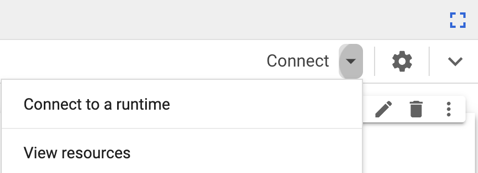
É apresentada a caixa de diálogo Ligar ao tempo de execução do Vertex AI.
-
Para Selecionar um tempo de execução, selecione Ligar a um tempo de execução existente.
-
Para Selecionar uma opção de tempo de execução existente, selecione o tempo de execução ao qual quer estabelecer ligação. Se não existirem tempos de execução na lista, crie um tempo de execução ou ligue-se ao tempo de execução predefinido.
-
Na tabela Detalhes de tempo de execução, verifique se as credenciais pessoais estão
Enabled. -
Clique em Ligar.
-
Se esta for a primeira vez que se liga a um tempo de execução com credenciais do utilizador final ativadas, é apresentada uma caixa de diálogo Iniciar sessão.
Para conceder ao Colab Enterprise acesso às suas credenciais de utilizador, conclua os seguintes passos:
-
Na caixa de diálogo Iniciar sessão, clique na sua conta de utilizador.
-
Selecione Ver, editar, configurar e eliminar os seus Google Cloud dados... para conceder ao Colab Enterprise acesso às suas credenciais de utilizador.
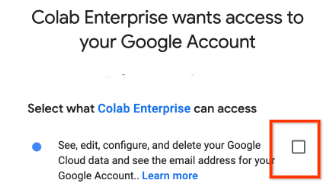
-
Clique em Continuar.
-
-
Use o seguinte comando para criar um ficheiro de credenciais:
!gcloud auth application-default login
É apresentada uma caixa de diálogo Iniciar sessão.
-
Conclua a caixa de diálogo para conceder acesso ao Colab Enterprise.
Depois de iniciar sessão, as suas credenciais são armazenadas no ficheiro de credenciais local usado pelo ADC. Este ficheiro está armazenado na VM do tempo de execução.
As credenciais do utilizador podem não funcionar para alguns métodos e APIs, como a API Cloud Translation ou a API Cloud Vision, sem parâmetros ou configuração adicionais. Se vir uma mensagem de erro a indicar que a API não está ativada no projeto ou que não existe um projeto de quota disponível, consulte a secção Resolução de problemas da configuração do ADC.
O ADC local contém as suas chaves de acesso e símbolos de atualização. Qualquer utilizador com acesso ao seu sistema de ficheiros pode usar essas credenciais. Se já não precisar destas credenciais locais, pode revogá-las através do comando
gcloud auth application-default revoke.Se a sua Conta Google não tiver as funções de gestão de identidades e acessos (IAM) necessárias no seu projeto, o seu código pode não conseguir aceder a alguns recursos. Se isto acontecer, alguém tem de lhe conceder as funções necessárias.
O acesso ao ADC está limitado a Google Cloud. Se tiver acesso a outros serviços através da sua Conta Google, o ADC não concede automaticamente acesso ao bloco de notas do Colab Enterprise, mas pode conceder acesso adicional a alguns serviços. Por exemplo, para conceder acesso ao Google Drive, execute o seguinte numa célula de código do seu bloco de notas:
!gcloud auth application-default login \ --scopes="https://www.googleapis.com/auth/drive,https://www.googleapis.com/auth/cloud-platform"-
Não concluiu uma caixa de diálogo de início de sessão apresentada quando se liga pela primeira vez a um tempo de execução com credenciais do utilizador final ativadas. Ao concluir esta caixa de diálogo, concede ao Colab Enterprise acesso às suas credenciais de utilizador.
Para resolver este problema, tente estabelecer ligação novamente ao tempo de execução e conceder acesso.
Para validar que o acesso foi concedido:
-
Clique em Conta > Conta Google gerida > Dados e privacidade > Apps e serviços de terceiros.
-
Verifique se o Colab Enterprise é apresentado.
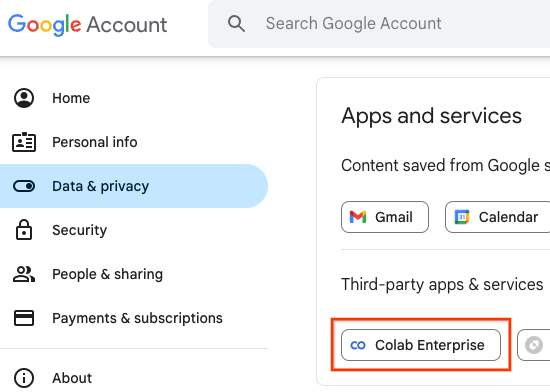
-
-
Na caixa de diálogo Iniciar sessão (ecrã de consentimento) apresentada quando se liga pela primeira vez a um tempo de execução com credenciais do utilizador final ativadas, não selecionou a sua conta de utilizador para conceder ao Colab Enterprise acesso às suas credenciais de utilizador.
Para resolver este problema:
-
Na Google Cloud consola, clique na imagem do perfil da sua conta e, de seguida, em Conta Google.
-
Clique em Dados e privacidade.
-
Em Dados de apps e serviços que utiliza, clique em Apps e serviços de terceiros.
-
Clique em Colab Enterprise.
-
Em O Colab Enterprise tem algum acesso à sua Conta Google, clique em Ver detalhes.
-
Clique em Remover acesso.
-
Clique em Confirm.
Esta ação remove as suas definições de acesso atuais.
-
Na próxima vez que estabelecer ligação a um tempo de execução com credenciais do utilizador final ativadas, certifique-se de que seleciona a conta de utilizador correta quando concluir a caixa de diálogo Iniciar sessão.
-
-
Um bloqueador de pop-ups pode estar a impedir a apresentação da caixa de diálogo de início de sessão (ecrã de consentimento) do Colab Enterprise.
Para resolver este problema, ative temporariamente os pop-ups no navegador e tente estabelecer ligação ao tempo de execução novamente.
-
Os serviços adicionais no Google Workspace desativaram o Colab.
Para resolver este problema, ative o serviço Colab no Google Workspace.
Embora isto se refira ao Colab, afeta o Colab Enterprise.
O Colab deve estar ATIVADO para todos.
-
As restrições de serviços empresariais podem estar a bloquear o acesso ao Colab Enterprise.
Para isolar este problema, verifique se as restrições de serviço da sua organização não estão a bloquear o acesso aos serviços Google.
O estado do serviço deve estar ativado para todos.
-
Não está a usar um tempo de execução com credenciais de utilizador final ativadas e não forneceu as suas credenciais de utilizador às credenciais predefinidas da aplicação (ADC) através da CLI Google Cloud.
Para resolver este problema, consulte o artigo Forneça as suas credenciais de utilizador ao ADC executando código no seu bloco de notas.
Crie um modelo de tempo de execução com as credenciais do utilizador final ativadas.
Pode interagir com o Vertex AI através do painel lateral do Colab Enterprise. Para saber mais, consulte:
Para encontrar um bloco de notas que possa ajudar a iniciar o seu projeto rapidamente, consulte a galeria de blocos de notas.
Funções necessárias
Para receber as autorizações de que
precisa para aceder aos Google Cloud serviços e às APIs num bloco de notas do Colab Enterprise,
peça ao seu administrador para lhe conceder a função do IAM
Colab Enterprise Admin (roles/aiplatform.colabEnterpriseAdmin) no projeto.
Para mais informações sobre a atribuição de funções, consulte o artigo Faça a gestão do acesso a projetos, pastas e organizações.
Também pode conseguir as autorizações necessárias através de funções personalizadas ou outras funções predefinidas.
Use um tempo de execução com as credenciais de utilizador final ativadas
Pode usar o tempo de execução predefinido, que tem as credenciais do utilizador final ativadas, ou qualquer tempo de execução criado a partir de um modelo de tempo de execução no qual as credenciais do utilizador final estão ativadas.
Se não tiver um modelo de tempo de execução suficiente com credenciais do utilizador final ativadas, tem de criar um. Tem de ativar ou desativar as credenciais do utilizador final quando cria um modelo de tempo de execução. Não é possível modificar esta definição mais tarde.
Ligue-se a um tempo de execução com as credenciais de utilizador final ativadas
Para se ligar a um tempo de execução com credenciais de utilizador final ativadas:
Quando acede a Google Cloud serviços e APIs através das credenciais do utilizador final, tenha em atenção que, se a sua Conta Google não tiver as autorizações de gestão de identidades e acessos (IAM) necessárias no seu projeto, o seu código pode não conseguir aceder a alguns recursos. Se isto acontecer, peça ao seu administrador para lhe conceder as autorizações necessárias.
Forneça as suas credenciais de utilizador ao ADC executando código no seu bloco de notas
Se o seu tempo de execução não tiver as credenciais do utilizador final ativadas, pode continuar a usar as suas credenciais de utilizador para aceder aos Google Cloud serviços e APIs. Para tal, faculte as suas credenciais de utilizador ao ADC através da CLI do Google Cloud.
Quando fornece credenciais de utilizador para criar um ficheiro ADC local, deve ter em atenção o seguinte:
Resolver problemas
Esta secção mostra como resolver problemas com a execução de código que interage com Google Cloud serviços e APIs.
Não foram encontradas credenciais de utilizador ao executar o código
Este problema ocorre quando tenta executar código num bloco de notas que interage com Google Cloud serviços e APIs, mas não concedeu acesso ao Colab Enterprise às suas credenciais de utilizador.
A mensagem de erro pode ser semelhante a uma das seguintes:
Request had invalid authentication credentials. Expected OAuth 2 access token, login cookie or other valid authentication credential
DefaultCredentialsError: Your default credentials were not found.
Veja os seguintes motivos comuns para este problema e as respetivas resoluções:

